在现代社会中手机已经成为人们生活中不可或缺的一部分,而华为手机作为其中的佼佼者,更是备受用户青睐。在日常使用中我们经常会遇到需要录制手机屏幕视频的情况,比如分享游戏操作、教学教程等。华为手机如何录制屏幕视频呢?接下来我们将为您详细介绍华为手机屏幕录制的教程。让我们一起来探究这个实用的功能吧!
华为手机屏幕录制教程
步骤如下:
1.首先往下滑动屏幕,拉出通知栏。默认的通知栏是没有屏幕录制图标的,故点击编辑,进入编辑界面;
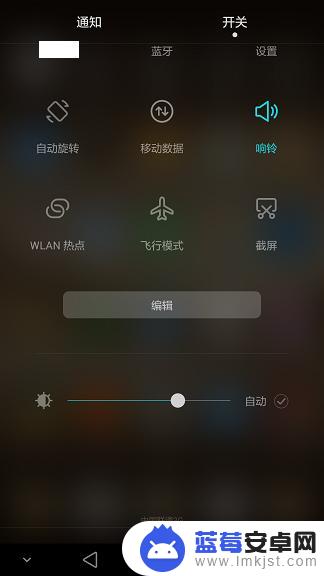
2.在编辑界面的右下角找到屏幕录制的图标,然后往上移动。取代上面的一个图标的位置,这样便可以在通知栏中点击屏幕录制了;
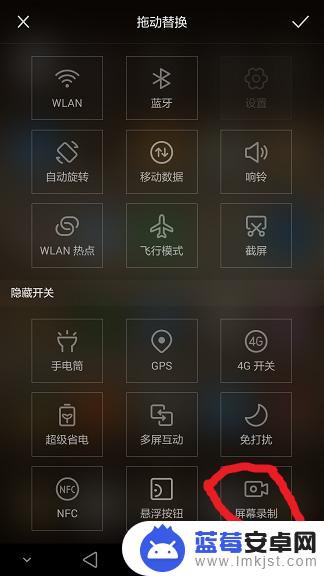
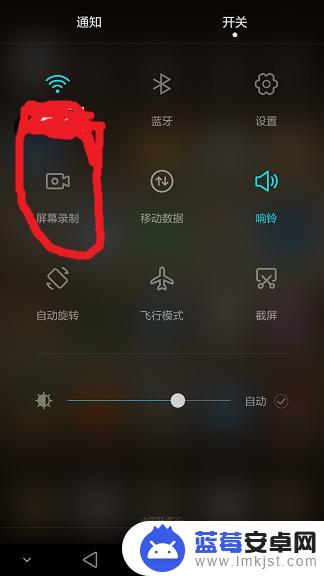
3.点击屏幕录制图标,弹出来欢迎界面,同意即可;
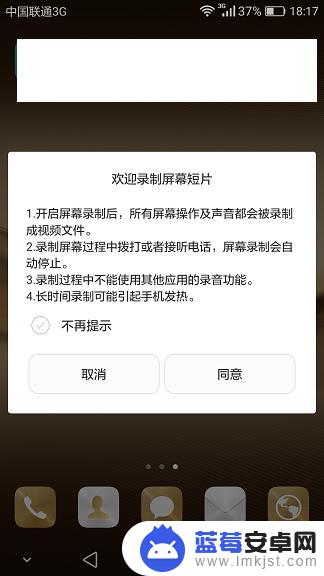
4.接下来是对屏幕录制功能的一些简单介绍,建议大家认真观看。然后点击立即体验;
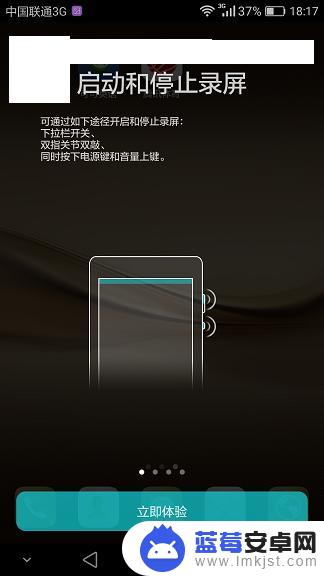
5.看屏幕的左上角,有视频录制的小图标,说明视频已经开始录制了;

6.录制完成后,往下拉出通知栏。点击完成录制并保存;
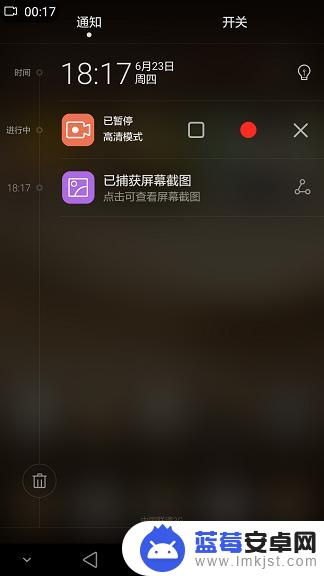
7.大家可以在文件管理中找到刚才录制的视频,点击播放即可。
以上就是华为如何在手机上录制视频的全部内容,如果你遇到这种问题,不妨按照这些方法来解决,希望对大家有所帮助。












